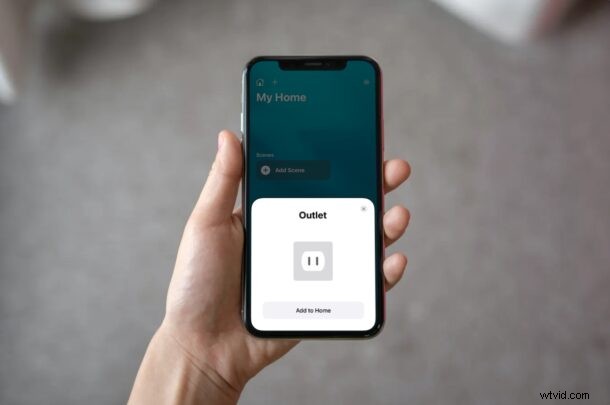
¿Está intentando configurar una casa inteligente o una habitación con accesorios Apple HomeKit? Si este es su primer accesorio, es posible que tenga problemas para configurarlo todo. Afortunadamente, es bastante fácil y Apple hace que el proceso sea bastante sencillo con la aplicación Home.
HomeKit es la respuesta de Apple a Amazon Alexa y Google Home, que está aquí para hacerse cargo de su hogar. Los accesorios inteligentes para el hogar le permiten usar comandos de voz para realizar varias funciones importantes y con centros domésticos como HomePod y Apple TV, también puede automatizar su funcionamiento. Hoy en día, una cantidad cada vez mayor de equipos inteligentes son compatibles con las tres principales plataformas de hogares inteligentes, incluidas cámaras, parlantes, timbres, termostatos, tomas de corriente, sistemas de iluminación y mucho más. Si está buscando emparejar un accesorio que funcione con HomeKit, siga leyendo y agregará su nuevo accesorio HomeKit usando su iPhone y iPad.
Cómo agregar un accesorio HomeKit en iPhone y iPad
Haremos uso de la aplicación Home integrada para agregar su nuevo accesorio. Si no puede encontrar la aplicación en su dispositivo, puede descargarla desde la App Store. Una vez que esté listo, asegúrese de que el accesorio esté encendido y cerca antes de continuar con los siguientes pasos:
- Inicie la aplicación Home en su iPhone o iPad.

- Compruebe si se encuentra en la sección Inicio de la aplicación y toque el ícono "+" ubicado en la parte superior, como se muestra a continuación.
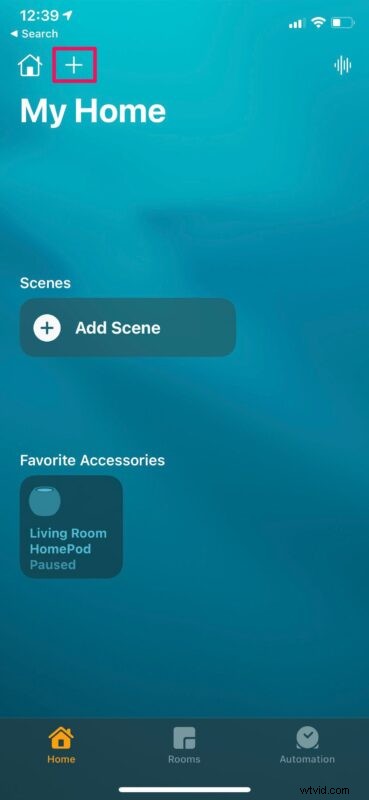
- Ahora, toque "Agregar accesorio" en el menú contextual para comenzar.
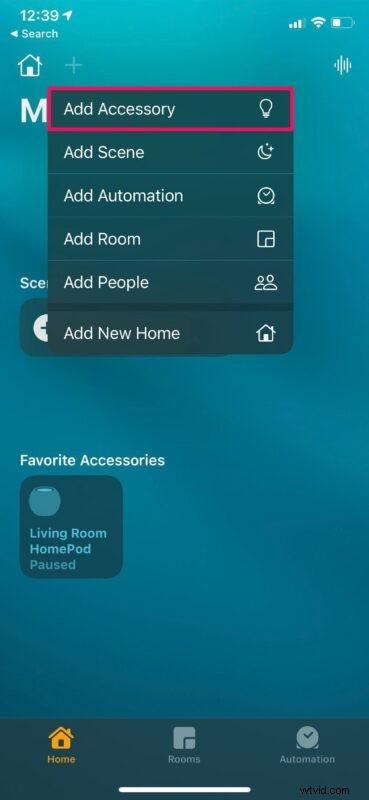
- Esto abrirá el escáner de código QR dentro del HomePod. Busque el código de configuración de HomeKit que normalmente se muestra en el accesorio o en su caja de embalaje. Alternativamente, puede tener la opción de emparejarlo con NFC según el accesorio que tenga. Si ve la etiqueta NFC en lugar de un código QR, sostenga su iPhone junto a la etiqueta.
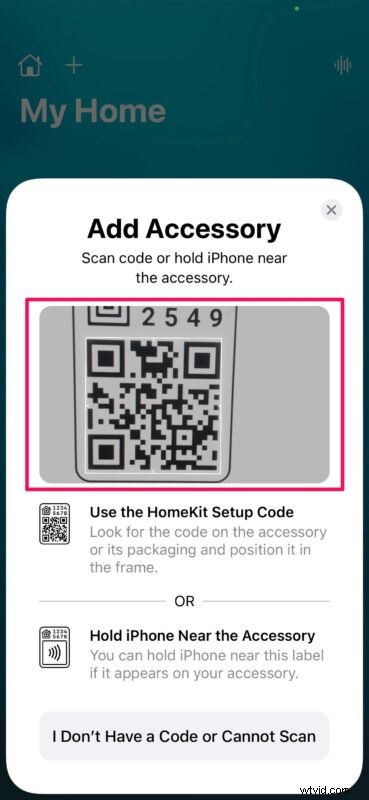
- Una vez escaneado, el accesorio que intenta vincular aparecerá en la aplicación Home. Ahora, simplemente toque "Agregar a Inicio".
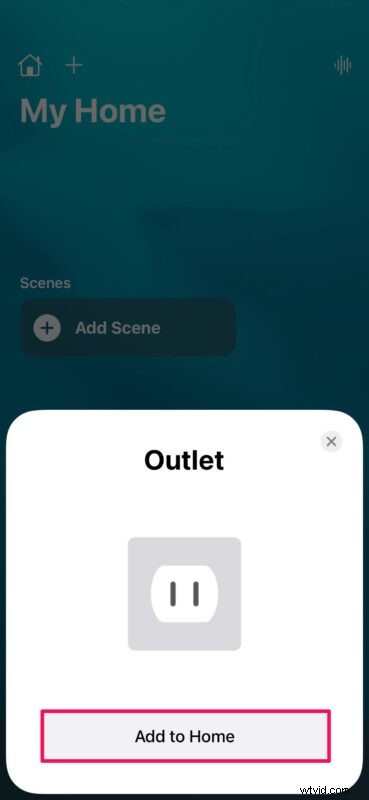
- En este punto, solo tienes que esperar unos segundos para que se complete el proceso de emparejamiento y, una vez hecho, podrás controlar el accesorio con la aplicación Home.
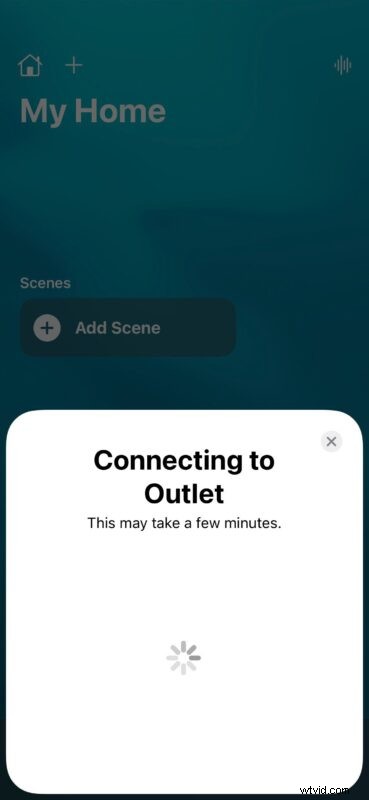
Emparejaste con éxito tu primer accesorio HomeKit con tu iPhone o iPad.
Puede repetir los pasos anteriores para agregar otros accesorios de HomeKit y configurar su hogar inteligente, si eso es lo que está tratando de lograr aquí.
Algunos accesorios pueden necesitar hardware adicional para funcionar con HomeKit, así que consulta el manual para asegurarte de que has cumplido con los requisitos antes del proceso de emparejamiento.
Si el accesorio no vino con un código o no puede escanear por cualquier motivo, la aplicación Home intentará encontrar el dispositivo si elige "No tengo un código o no puedo escanear". Para ser detectado, el accesorio debe ser compatible con HomeKit o AirPlay 2. También puede ingresar manualmente el código de 8 dígitos sobre el código QR o la etiqueta NFC y finalizar el proceso de emparejamiento si simplemente no puede escanearlo.
Ahora ya sabe cómo instalar, emparejar y configurar los accesorios Apple HomeKit con su iPhone y iPad. ¿Cuántos accesorios de HomeKit tienes actualmente? ¿Utiliza un HomePod o un Apple TV como centro de su hogar? Comparta sus pensamientos, experiencias y opiniones en los comentarios.
